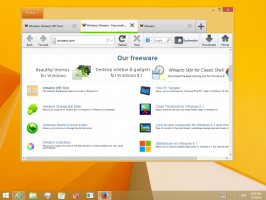Windows 11 pronto le permitirá matar una aplicación desde la barra de tareas
Una gran mejora está llegando a Windows 11. Además de la capacidad de cerrar una aplicación normalmente desde el menú contextual de la barra de tareas, pronto le permitirá forzar la terminación del proceso.
anuncio
Windows 11 Build 25300 incluye una opción oculta en el menú contextual del botón de la aplicación en la barra de tareas llamada simplemente "Terminar tareas". Tiene la intención de eliminar la aplicación sin esperar la respuesta del proceso de la aplicación. es similar a la taskkill /IM nombre de proceso.exe /F dominio.
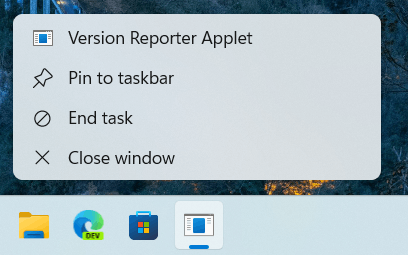
La adición será bastante útil cada vez que una aplicación se cuelgue y deje de responder. Anteriormente, tenía que usar el Administrador de tareas para terminarlo o emitir el comando taskkill mencionado anteriormente. La nueva característica le ahorra mucho tiempo.
A partir de este escrito, es un trabajo en progreso. El nuevo elemento no hace nada aquí, por lo que el comando del menú contextual es solo un resguardo. De todos modos, puedes hacerlo visible ahora mismo. Tradicionalmente, necesitas usar ViVeTool para eso.
Habilite el elemento Finalizar tarea en el menú contextual de la barra de tareas
- Descarga ViveTool desde su versión oficial página de GitHub.
- Extraiga sus archivos del archivo ZIP al c:\vivetool carpeta.
- Prensa Ganar + X en el teclado y seleccione Terminal (administrador).
- En la pestaña PowerShell o Símbolo del sistema, ejecute el siguiente comando:
c:\vivetool\vivetool /habilitar /id: 42592269. - Reinicie el sistema operativo.
- Ejecute alguna aplicación y haga clic derecho en su botón en la barra de tareas. Voila, el nuevo elemento aparece en el menú.
Como se mencionó anteriormente, no hace nada a partir de este momento, pero es cuestión de tiempo para que Microsoft lo haga funcionar.
El comando de deshacer que oculta el nuevo elemento Finalizar tarea es el siguiente:
c:\vivetool\vivetool /deshabilitar /id: 42592269
no te olvides de ejecutarlo como administrador y reinicie el sistema operativo.
Windows 11 Build 25300 incluye más funciones que puede habilitar con la ayuda de ViVeTool. Los nuevos Snap Layouts mencionados en el registro de cambios oficial son en realidad una característica experimental que no está disponible para una gran audiencia. Pero ViVeTool permite habilitándolos y cambiando entre todas las variantes disponibles.
Gracias a FantasmaDeLaTierra por compartir la información.
Si te gusta este artículo, por favor compártelo usando los botones de abajo. No te costará mucho, pero nos ayudará a crecer. ¡Gracias por su apoyo!
anuncio